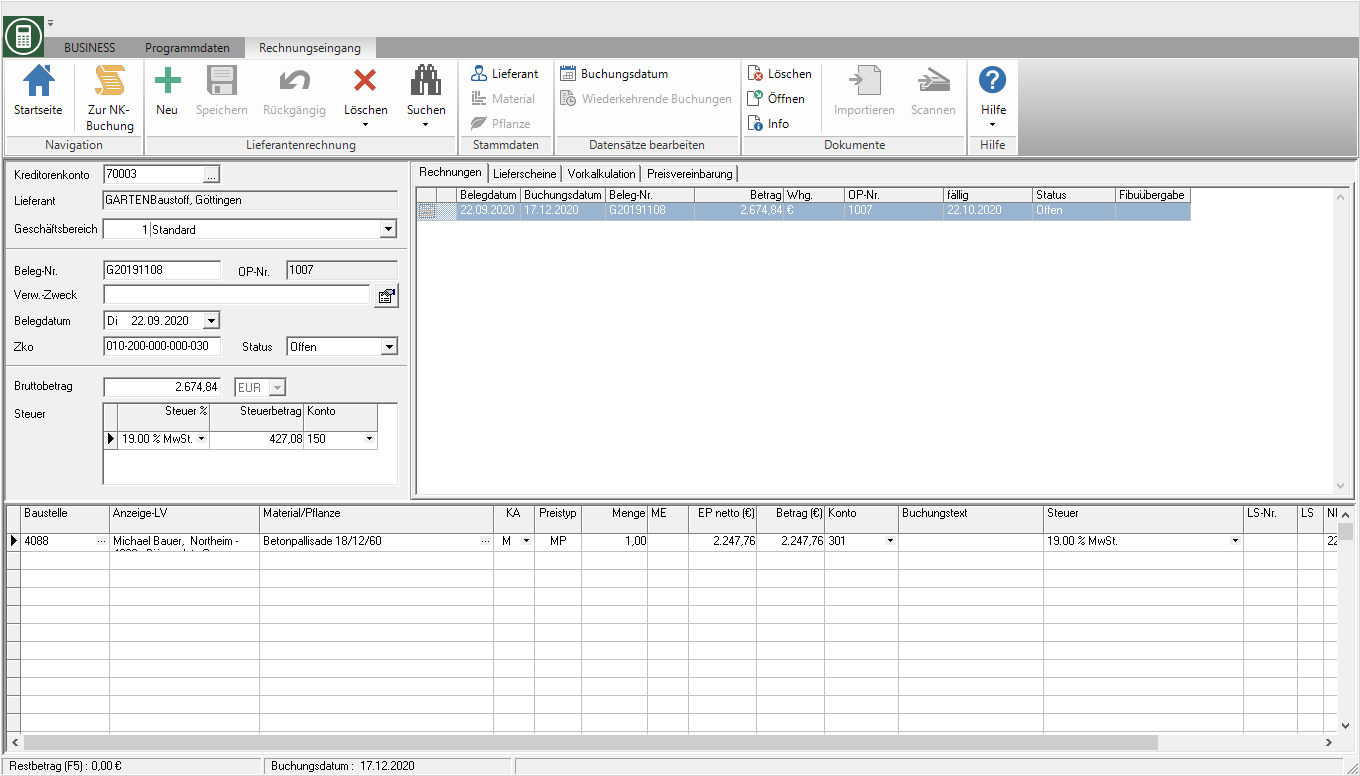Inhaltsverzeichnis
Eingangsrechnung speichern
Beschreibung
Der Digitale Posteingang bietet Ihnen die Möglichkeit die Daten von importierten digitalen Lieferanten-/Eingangsrechnungen sowie von digitalisierten Papierrechnungen in Ihren Rechnungseingang zu übernehmen. Durch die automatische Felderkennung und die Datenzuordnung per Mausklick aus der Dateiansicht entfällt das Abtippen der Daten und die Lieferantenrechnungen stehen schnell und einfach für die fristgerechte Bezahlung über die SEPA-Clearing-Schnittstelle und die zeitnahe Auswertung Ihrer Baustellen zur Verfügung.
Die Übernahme der Daten der Lieferantenrechnung in den Rechnungseingang ist im Verarbeitungsschritt Buchung des Workflows Rechnungseingang möglich. Stellen Sie sicher, dass in den Einstellungen in der Workflow-Definition Rechnungseingang für den Verarbeitungsschritt Buchung das Formular Rechnungseingang Details festgelegt ist. Das Formular Rechnungseingang Basis enthält nicht alle Felder, die für das Speichern einer Lieferantenrechnung gefüllt sein müssen.
Datenzuordnung/-eingabe
Auf der Registerkarte Rechnungseingang Details erfassen Sie die Daten, die zur Lieferantenrechnung in den Rechnungseingang übernommen werden.
Folgende Möglichkeiten stehen zur Zuordnung und Eingabe von Daten zur Verfügung:
- Zur Übernahme von Daten aus der Dateiansicht markieren Sie zunächst das Feld, dass Sie füllen möchten, fahren anschließend mit der Maus in der Dateiansicht auf den Wert, den Sie übernehmen möchten (der Wert wird im Tooltipp angezeigt) und klicken den Wert an. Im Feld Notizen können Sie auf diese Weise bei gedrückter Taste Strg mehrere Werte nacheinander übernehmen.
- Natürlich können Sie den gewünschten Wert auch in das Feld über Ihre Tastatur eintippen.
Die Felder in der Datenzuordnung/-eingabe können mit folgenden Markierungen versehen sein:
- grün hinterlegt: Das Feld wurde durch die automatische Felderkennung vom Programm gefüllt.
- fetter grauer Rand: Das Feld ist ein Pflichtfeld und muss vom Benutzer ausgefüllt werden, um die Aufgabe an den nächsten Verarbeitungsschritt weiterleiten zu können.
- rot hinterlegt: Der eingetragene Wert ist nicht zulässig. Überfahren Sie das Feld mit der Maus, wird im Tooltipp angezeigt, welcher Fehler vorliegt.
- fetter blauer Rand: Dieses Feld ist aktiv. Dateneingaben/-auswahlen erfolgen in dieses Feld.

Manche Felder werden nur angezeigt, wenn bestimmte Bedingungen erfüllt sind, z.B. ein bestimmtes Lizenzmodul vorhanden ist. Dies u.v.m. ist in der nachfolgenden Tabelle beschrieben. Zudem ist aufgeführt, welche Werte in den einzelnen Feldern voreingestellt sind.
| Feld | Hinweis | Vorbelegung |
|---|---|---|
| Lieferant - Kreditornummer und Name | wird automatisch gefüllt, wenn die Felderkennung des Digitalen Posteingangs in der PDF-Datei eine IBAN, USt-ID oder Kundennummer erkennt, die in Ihren Adressen in den Auftragnehmer-Stammdaten eines Lieferanten/Auftragnehmer erfasst ist | aus dem vorherigen Verarbeitungsschritt der Aufgabe übernommen |
| IBAN | die IBAN, die in den Adressstammdaten des gewählten Lieferanten als Hauptbankverbindung hinterlegt ist | |
| LV | aus dem vorherigen Verarbeitungsschritt der Aufgabe übernommen | |
| Geschäftsbereich | wird angezeigt, wenn der Programmparameter 80.30.50 GB-übergreifende Rechnungsaufteilung auf 0 (zulassen, ohne Warnhinweis) oder 1 (zulassen, mit Warnhinweis) steht und in den Firmendaten mehr als ein Geschäftsbereich hinterlegt ist | der Geschäftsbereich, der dem gewählten LV zugeordnet ist |
| Belegnummer | wird automatisch gefüllt, wenn von der Felderkennung des Digitalen Posteingangs in der PDF-Datei erkannt | aus dem vorherigen Verarbeitungsschritt der Aufgabe übernommen |
| Belegdatum | ||
| OP-Nummer | wird angezeigt, wenn der Programmparameter 80.30.60 OP-Nr. automatisch vergeben auf 0 (manuell) oder 2 (automatisch, in Lieferantenrechnung änderbar) steht | bei 80.30.60 = 2 aus dem Nummerkreis des Geschäftsbereichs, der im Programmparameter 80.30.40 Geschäftsbereich für OP-Nummern-Generierung festgelegt ist |
| Buchungsdatm | das aktuelle Systemdatum | |
| Status | der Status Lastschrift wiederkehrend steht nicht zur Verfügung | Lastschrift, wenn in den Auftragnehmer-Stammdaten des gewählten Lieferanten ein SEPA-Lastschriftmandat hinterlegt ist, sonst Offen |
| Zahlungskondition | nicht bearbeitbar | die Zahlungskondition, die in den Auftragnehmer-Stammdaten des gewählten Lieferanten hinterlegt ist |
| Verwendungszweck | wird angezeigt, wenn in Ihrer Lizenz das Modul ZV Kreditoren enthalten ist | entsprechend der Definition im Programmparameter 80.30.80 Vortrag Verwendungszweck |
| Leistung | wird in die Spalte Material/Pflanze der ersten Aufteilungsbuchung übernommen | keine |
| Kostenart | der Wert Material | |
| Buchungstext | wird angezeigt, wenn in Ihrer Lizenz das Modul Schnittstelle - Fibu enthalten ist; Eingabe auf 60 Zeichen beschränkt | entsprechend der Definition im Programmparameter 80.30.70 Vortrag Buchungstext |
| Bruttobetrag | wird automatisch gefüllt, wenn von der Felderkennung des Digitalen Posteingangs in der PDF-Datei erkannt | keine |
| Steuersatz | der Steuersatz mit dem Steuerkennzeichen normaler Steuersatz, der für Aufwandskonten gültig ist | |
| Notizen | aus dem vorherigen Verarbeitungsschritt der Aufgabe übernommen |
Rechnung speichern/buchen
Unterhalb der Datenzuordnung/-eingabe werden die Schalter [Aufteilungsbuchung] und [Rechnung buchen] angezeigt.

| Rechnung buchen | Aufteilungsbuchung | |
|---|---|---|
| Rechnung speichern | vollständige Lieferantenrechnung inkl. einer Aufteilungsbuchung mit Gesamtrechnungsbetrag | zwischengespeicherte Lieferantenrechnung ohne Aufteilungsbuchung |
| Bezahlung | Die Rechnungen stehen sofort für die Bezahlung zur Verfügung. | |
| Kosten bei Baustellenauswertungen berücksichtigt | ja | nein |
| Rechnungseingang und PDF-Anzeige | - | Der Rechnungseingang wird mit dieser Lieferantenrechnung geöffnet und die PDF-Datei in Ihrem Standard-PDF-Reader. |
| Lieferscheinabgleich und Aufteilungsbuchungen | - | Im Rechnungseingang gleichen Sie, wie gewohnt, Ihre bereits erfassten Lieferscheine ab und/oder erfassen die einzelnen Posten der Eingangsrechnung, um positionsgenaue Vergleiche der tatsächlich verbrauchten Mengen mit den vorkalkulierten Mengen eines Materialartikels durchzuführen zu können. |